win10系统的电脑怎么判断应该安装x86还是x64的软件
很多时候,我们在电脑上下载安装软件时,都会看到有x86和x64这两种安装包可以选择下载,x86呢是我们生活中常见的电脑32位系统,x64就是指电脑的64位系统,它们都是用来形容电脑的操作系统的,相对于不同位数的操作系统来说,对CPU的运算方式产生的影响都会有一些不同之处,所以我们可以这样理解,操作系统的不同就是指CPU之间存在的差异,那么在我们平时下载软件时就肯定很纠结要选择x86还是x64,所以今天小编就来教大家如何判断什么样操作系统的软件更适合自己的电脑。

1.首先第一步,我们需要在桌面上找到“这台电脑”这一个桌面图标,用鼠标右键单击之后,在弹出的菜单中找到“属性”点击进去。

2.进入电脑属性之后我们就可以来到下面显示的这样一个界面了,在框出的“系统类型”位置就能够看到自己电脑的操作系统是多少位的,64位就选择x64的软件,32位就选择x86的软件就可以了。
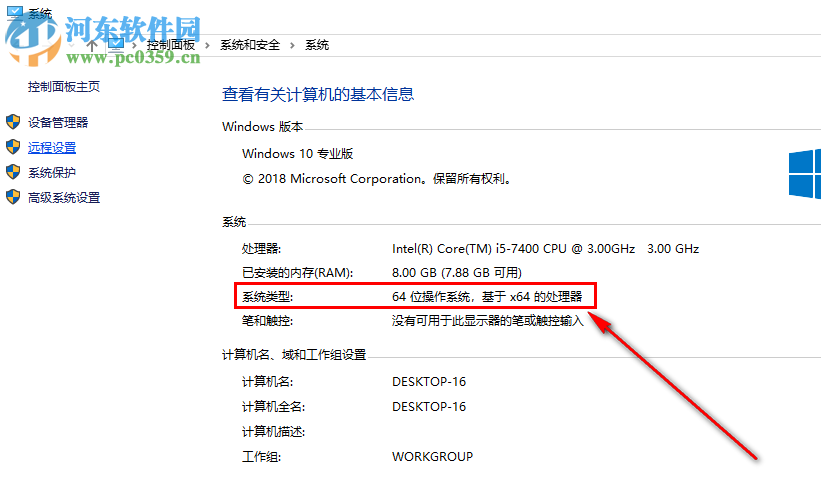
3.有时候有的朋友在桌面上没有找到“这台电脑”的图标,那么下面就教大家如何将图标创建在桌面上,单击桌面左下角开始按钮之后,点击界面中的“设置”。
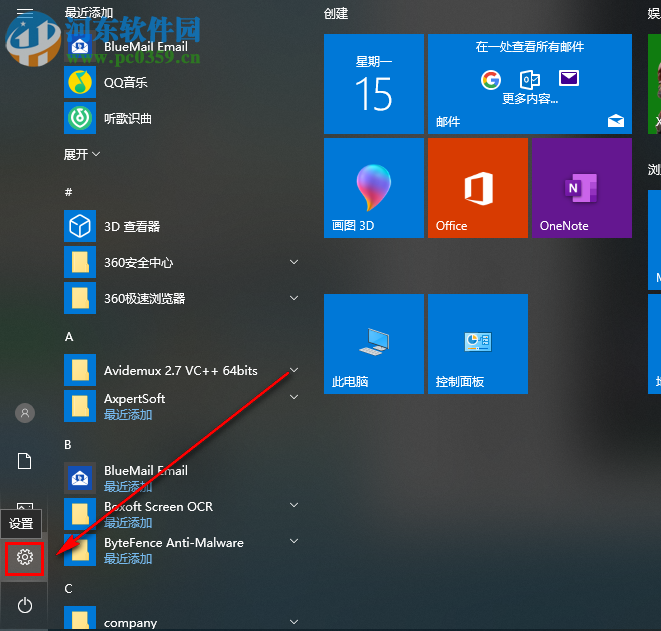
4.然后会弹出一个Windows设置的界面,在界面中找到“个性化”然后点击进入个性化设置界面。
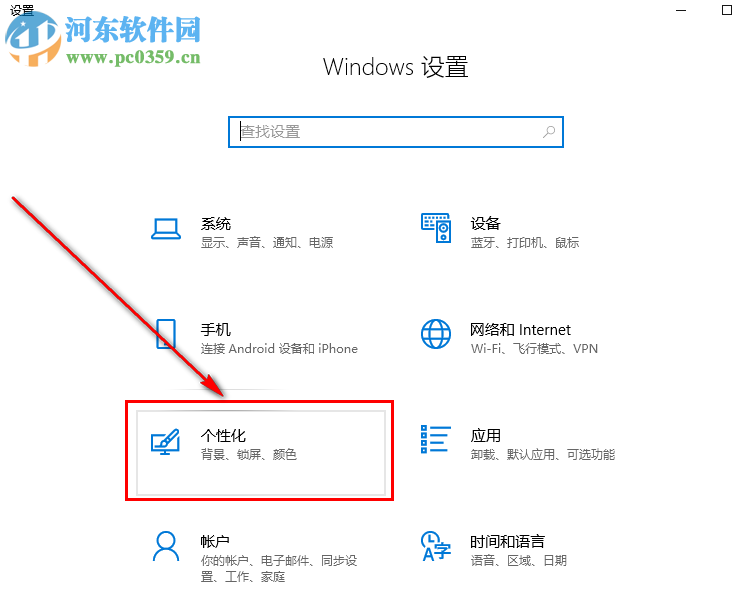
5.进入个性化设置之后,在界面左边的列表中选择“主题”并点击进去。
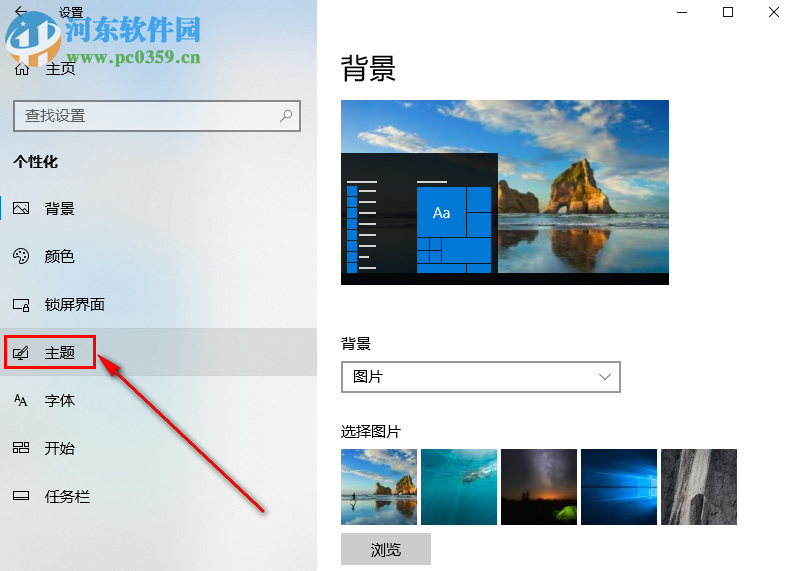
6.进入主题设置模块之后,我们将界面滑到最底部,在“相关的设置”这一栏中找到“桌面图标设置”然后点击进去。
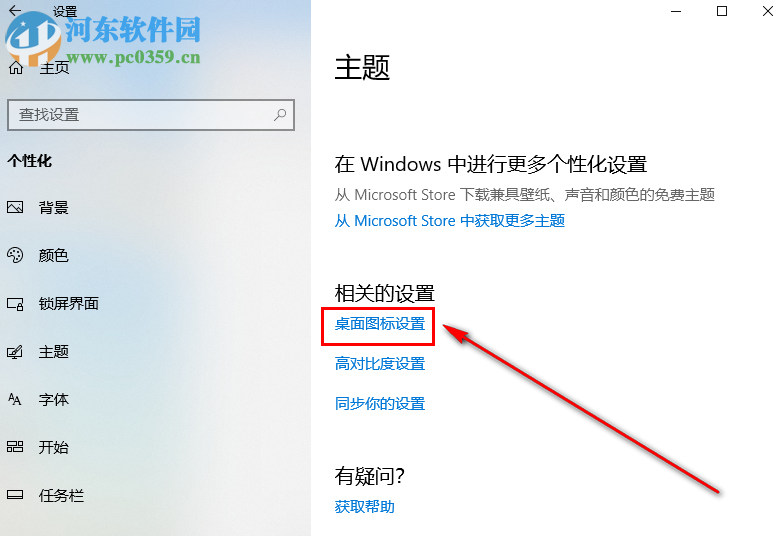
7.到达桌面图标设置界面之后,我们将需要展示的桌面图标勾选住,然后点击下面的“确定”按钮就可以了,这样之后在桌面上就会出现我们选择的图标了。
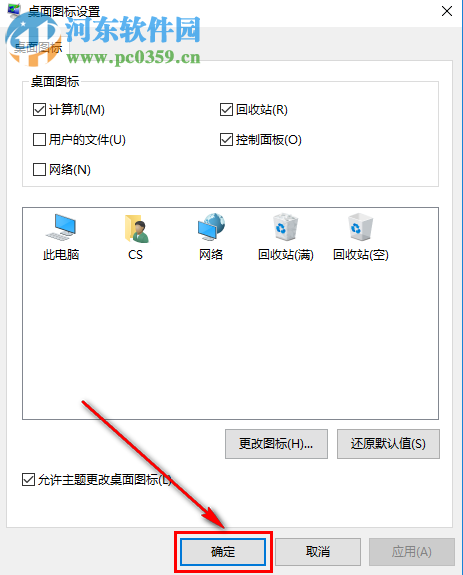
以后大家在下载安装软件时要是不知道要怎么来判断适合哪个操作系统的软件的话,就可以使用上诉方法来查看自己的电脑是什么操作类型,然后选择对应的那一个软件下载安装就可以了,如果你也曾经有过这些疑问,不妨使用这个方法试一试。
相关文章:
1. Win10如何拦截电脑弹窗广告?Windows10弹窗广告去除拦截方法2. Win11透明任务栏失效怎么办?Win11透明任务栏失效两种解决方法3. Win11小组件怎么打开?Win11小组件打开方法4. Win10重置系统后开始菜单打不开了如何解决?5. Win7安装声卡驱动还是没有声音怎么办?Win7声卡驱动怎么卸载重装?6. Win10安装directplay错误代码0x80070057怎么处理?7. Win10怎么禁止软件自动安装?Win10怎么防止电脑乱下软件?8. 怎么在Windows11上禁用文件资源管理器搜索历史记录?9. 中兴新支点操作系统全面支持龙芯3A3000 附新特性10. Win11升级卡在71% 提示0x8007007f错误如何解决

 网公网安备
网公网安备